- ChatGPT vai Microsoft Copilot: kurš MI rīks ir piemērotāks Tavam uzņēmumam?
- 6 iemesli, kāpēc ir ļoti svarīgi dublēt Teams saturu
- Kiberuzbrukumi nesaudzē arī mazos uzņēmumus
- Kā sagatavoties kiberuzbrukumam?
- Laiks atvadīties no Windows 10! Ko sagaidīt un kā veiksmīgi pāriet uz Windows 11?
- Uz datiem balstīta pārvaldība: kā Power BI palīdz pieņemt gudrākus lēmumus
- Kā izveidot efektīvu un lietotājam draudzīgu Power BI pārskatu?
- Kā gaisa satiksmes pakalpojumu uzņēmums modernizēja biznesa analītiku?
- 50% atlaide Copilot licencēm – spēkā līdz gada beigām
- Microsoft cenas paaugstinājums ikmēneša norēķiniem par gada licencēm
- Tagad Microsoft 365 Copilot licencēm pieejami ikmēneša maksājumi
- Jaunais Primend Group izpilddirektors – Teet Raudsep
- Microsoft ievieš izmaiņas Teams licencēs
- Svarīga informācija par Microsoft cenu izmaiņām
- Izmaiņas Microsoft Authenticator lietotnē – spēcīgākai aizsardzībai
- Vērtīgi uzlabojumi Windows 11 svaigākajā atjauninājumā
- Primend SMART brokastis | Pieredzes stāsti gudriem IT lēmumiem
- Bezmaksas vebinārs | NIS2 Darbības nepārtrauktības plāns un rezerves kopēšana
- Bezmaksas vebinārs | NIS2 ceļvedis un stratēģija – drošai tīkla infrastruktūrai
- Bezmaksas vebinārs | Kāpēc Tavam uzņēmumam nepieciešams Kiberdrošības pārvaldnieks?
- Primend atkārtoti saņēmis izcilības balvu “Microsoft gada partneris ‘2023” Igaunijā
- Microsoft partnera tituls modernā darba risinājumiem
- “Elemental Business Centre” noslēdzis biroja nomas līgumu ar IT uzņēmumu “Primend”
- Apvienojas divi uz mākoņpakalpojumiem orientēti IT uzņēmumi – Primend un Digifi
Teams ir lielisks rīks, lai plānotu un organizētu attālinātās jeb online sapulces. Ar tā palīdzību Tu varēsi netraucēti turpināt darbu un ieplānot sapulci gan ar kolēģiem, gan arī sadarbības partneriem vai klientiem, izmantojot jau sev pierasto Microsoft Outlook. Papildus šīm iespējām, Teams automātiski pēc katra zvana izveido darbvietu, kurā variet apmainīties ar ziņām, vienlaicīgi rediģēt dokumentus, veikt sapulces pierakstus un daudzas citas iespējas.
Ieplānot Teams sapulci, izmantojot Outlook
Lai ieplānotu Teams sapulcei, dodaties uz savu Outlook kalendāru, izvēlaties vēlamo datumu, laiku un nospiežat labo peles pogu. Pēc tam nospiežat New Meeting Request un tev atvērsies jauns logs.
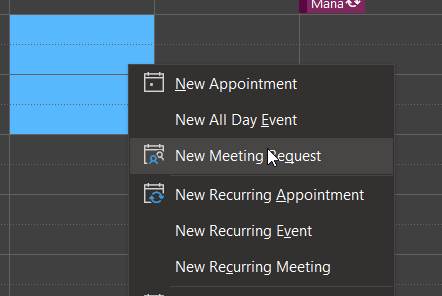
Pievieno sapulces tēmu un dalībnieku e-pasta adreses. Pēc tam nospied Teams meeting pogu.
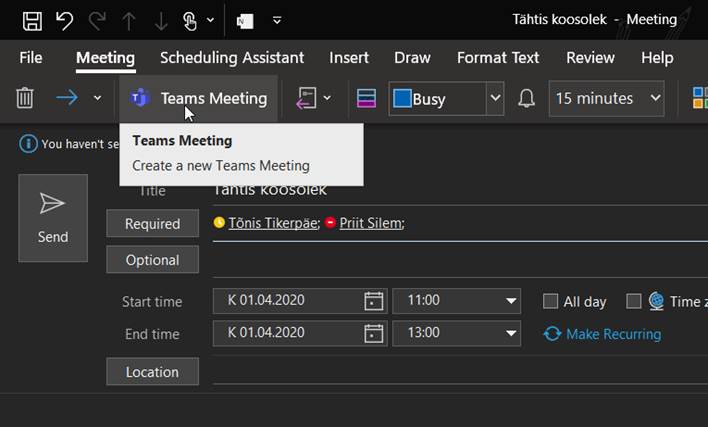
Kad nospiedīsi Teams meeting pogu, Outlook automātiski pievienos attālinātās sapulces saiti. Nospiežot uz šo saiti, visiem dalībniekiem būs iespēja pievienoties sapulcei, pat ja viņiem nav Teams konta vai uzinstalētas aplikācijas uz datora. Viss, kas ir nepieciešams ir pārlūkprogramma, kā Google Chrome, Edge vai Internet Explorer. Ja gribēsi dalīties ar savu ekrānu vai pieslēgt videokameru, tad gan būs nepieciešams uzstādīt aplikāciju uz sava datora.
Ieplānot attālināto sapulci, izmantojot Teams
Ja tomēr neesi iepriekš izmantojis Outlook, bet vēliet ieplānot attālinātās sapulces, to droši var darīt arī no Teams aplikācijas. Teams ļauj izveidot 3 dažādas attālinātās sapulces:
1. Iepriekš ieplānota sapulce, līdzīgi kā Microsoft Outlook.
2. Ātrā sapulce, kur piezvanām konkrētajam kolēģim/kontaktam
3. Komandu sapulces
Ja vēlamies jau iepriekš ieplānot sapulci, tad process īpaši neatšķiras Teams un Outlook vidēs. Sākumā izvēlies datumu un laiku, kad gribi ieplānot konkrēto sapulci kalendārā. Kad pievieno sapulces dalībniekus, Teams piedāvās alternatīvus laikus, pamatojoties uz kolēģu kalendāru.
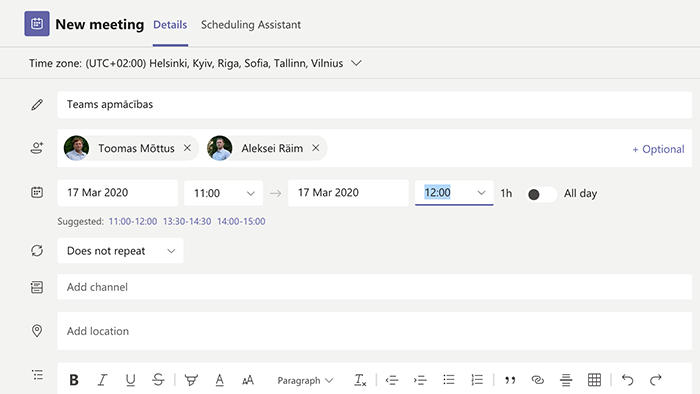
Nospiežot pogu Send, sapulces dalībnieki saņems principā tādu pašu uzaicinājumu, kā to jau ir ierasts saņemt caur Outlook.
Ja sapulces sanāk bieži organizēt vieniem un tiem pašiem dalībniekiem, mēs iesakām izmantot Teams kanālu sapulces. Kanāls ir Teams apakškopa, kas tiek izveidota par konkrētu tēmu dalībnieku grupai, lai vienkāršotu dokumentu apmaiņu un komunikāciju.
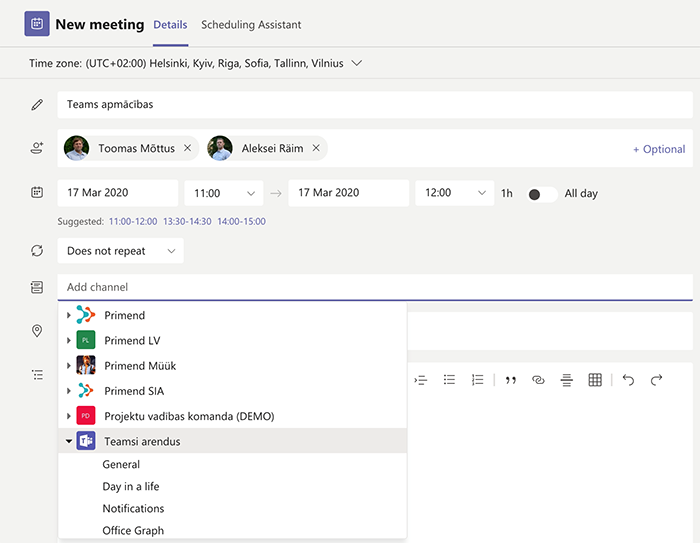
Veidojot Teams kanāla sapulci, ir vērts atcerēties, ka visiem uzaicinātajiem kontaktiem jābūt šī kanāla dalībniekiem. Pretējā gadījumā viņi nevarēs apmeklēt šo sapulci. Kanāla sapulces priekšrocība ir tā, ka katrai sapulcei nav savas dokumentu mapes un piezīmju veikšanas vieta, bet tā izmanto esošo Teams infrastruktūru. Tas nozīmē, ka visas veiktās piezīmes, dokumenti un komentāri tiks saglabāti konkrētajā kanālā, un vēlāk tos būs viegli atrast.
Turklāt vienmēr ir iespēja katru čatu ērti pārveidot par sapulci. Viss, kas tev jādara, ir jānospiež vai nu tālruņa, vai kameras ikona augšējā labajā stūrī.
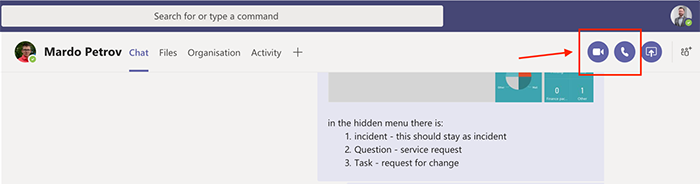
Un atkal, visi dati ar kuriem apmainīsieties sapulces laikā tiks saglabāti jūsu čata darbvietā, lai tiem vienmēr viegli piekļūtu.
Atgādinām, ka saistībā ar koronavīrusa izplatību, Microsoft visiem dod iespēju bez maksas izmantot Teams iespējas, lai strādātu attālināti.
Kā saņemt savu Teams licenci? Lasiet mūsu iepriekšējā blogā